ホームページ >PHPフレームワーク >ThinkPHP >ThinkPHP+phpExcel を使用して Excel データをインポートおよびエクスポートする方法を段階的に説明します (実践)
ThinkPHP+phpExcel を使用して Excel データをインポートおよびエクスポートする方法を段階的に説明します (実践)
- 青灯夜游転載
- 2021-09-15 19:59:187420ブラウズ
画像付きの Excel テーブルを PHP にインポートするにはどうすればよいですか?写真を Excel にエクスポートするにはどうすればよいですか?エクスポートされた Excel をより美しくするためにスタイルを定義するにはどうすればよいですか?以下の記事で一つ一つ解決していきますので、お役に立てれば幸いです。

Excel は、データの編集や統計によく使用されるツールです。通常、一部の情報プラットフォームでは、ペーパーレス化やクラウド化を実現するために、Excel が使用されています。オフィスのコンピュータからプラットフォームにデータを移行したり、開発者以外が使用するためにプラットフォームにデータをダウンロードしたりするには、必然的にデータのインポートとエクスポートが必要になり、データ形式は Excel である必要があります。
この記事では、実際の開発ニーズを組み合わせ、開発プロセス中の Excel のインポートとエクスポートについてまとめます。関連する開発フレームワーク:
- ThinkPHP 3.2 [関連チュートリアルの推奨事項: thinkphp Framework ]
- phpExcel
導入面では、Excelで画像が多いデータの場合、タイムアウトや実行時間を長くする必要があり、アップロード サイズ制限を増やす
コード リポジトリ: https://github.com/QuintionTang/crayon-thinkphp
Import
インポートデータを正しく解析するには、データの形式に厳密に従う必要があります。通常のデータインポートはプレーンテキストデータのみですが、この記事ではインポートニーズを可能な限りカバーするために、Excel で画像付きのデータをインポートします。
テンプレート
テンプレートはデータ インポートの基礎です。単純なデータ テンプレートは、次の形式で以下に定義されています:
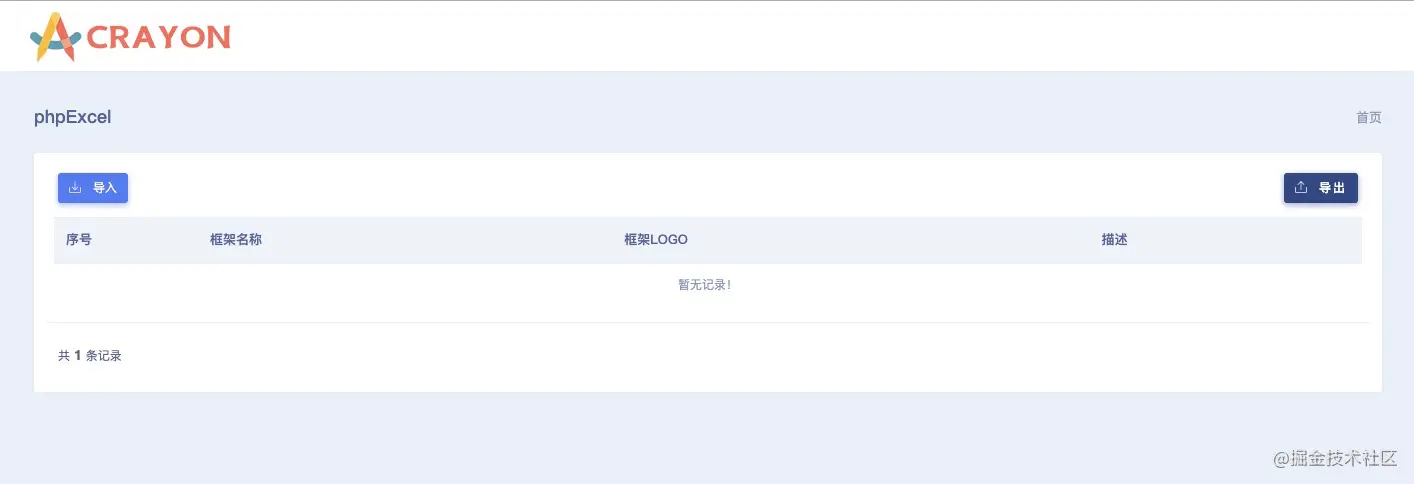
テキストがあります、画像があります。データをインポートするための最初の選択肢は Excel ファイルを読み取ることであるため、ファイルのアップロードも必要です。ファイルが正常にアップロードされたら、最初に画像列を検出し、コードを直接確認します。 ##
public function excel_import(){
$usedfor = empty($_GET['usedfor']) ? 'picture' : trim($_GET['usedfor']);
$used_for = $usedfor;
import('ORG.Net.UploadFile');
$upload = $this->_upload_init(new \Org\Net\UploadFile(),$usedfor);// 实例化上传类
$attach = array();
$attachment = array();
$attach["success"] = 0;
$info = "";
if(!$upload->upload()) { // 上传错误提示错误信息
$upload_error = $upload->getErrorMsg();
$attach["msg"] = $upload_error;
}else{ // 上传成功 获取上传文件信息
$info = $upload->getUploadFileInfo();
}
// 上传成功后开始处理
if(is_array($info)){
$info = $info[0];
// PHPExcel 类引入
import("Org.Util.PHPExcel");
import("Org.Util.PHPExcel.Reader.Excel5");
import("Org.Util.PHPExcel.Reader.Excel2007");
import("Org.Util.PHPExcel.IOFactory.php");
$filePath = $info["savepath"] . $info["savename"];
$input_file_type = \PHPExcel_IOFactory::identify($filePath);
// 开始读取Excel数据
$objExcel = new \PHPExcel();
$objReader = \PHPExcel_IOFactory::createReader($input_file_type);
// 加载Excel文件
$objPHPExcel = $objReader->load($filePath);
$objWorksheet = $objPHPExcel->getActiveSheet();
$data = $objWorksheet->toArray();
$attach_path = C('attach_path');
$subpath = date('YmdHm', time());
// Excel图片存储路径
$imageFileRealPath = $attach_path . "excel_img/".$subpath ."/" ;
mkdirs($imageFileRealPath);
$i = 0;
$rebarRows = array();
// 下面开始处理图片
foreach ($objWorksheet->getDrawingCollection() as $img) {
list($startColumn, $startRow) = \PHPExcel_Cell::coordinateFromString($img->getCoordinates()); //获取图片所在行和列
$imageFileName = uniqid();
try {
switch($img->getExtension()) {
case 'jpg':
case 'jpeg':
$imageFileName .= '.jpeg';
$source = imagecreatefromjpeg($img->getPath());
imagejpeg($source, $imageFileRealPath.$imageFileName,100);
break;
case 'gif':
$imageFileName .= '.gif';
$source = imagecreatefromgif($img->getPath());
$width = imagesx($source);
$height = imagesy($source);
if (function_exists("imagecreatetruecolor")) {
$newImg = imagecreatetruecolor($width, $height);
/* --- 用以处理缩放png图透明背景变黑色问题开始 --- */
$color = imagecolorallocate($newImg,255,255,255);
imagecolortransparent($newImg,$color);
imagefill($newImg,0,0,$color);
ImageCopyResampled($newImg, $source, 0, 0, 0, 0, $width, $height, $width, $height);
} else {
$newImg = imagecreate($width, $height);
ImageCopyResized($newImg, $source, 0, 0, 0, 0, $width, $height, $width, $height);
}
imagejpeg($source, $imageFileRealPath.$imageFileName,100);
break;
case 'png':
$imageFileName .= '.png';
$source = imagecreatefrompng($img->getPath());
$width = imagesx($source);
$height = imagesy($source);
if (function_exists("imagecreatetruecolor")) {
$newImg = imagecreatetruecolor($width, $height);
/* --- 用以处理缩放png图透明背景变黑色问题开始 --- */
$color = imagecolorallocate($newImg,255,255,255);
imagecolortransparent($newImg,$color);
imagefill($newImg,0,0,$color);
ImageCopyResampled($newImg, $source, 0, 0, 0, 0, $width, $height, $width, $height);
} else {
$newImg = imagecreate($width, $height);
ImageCopyResized($newImg, $source, 0, 0, 0, 0, $width, $height, $width, $height);
}
imagejpeg($newImg, $imageFileRealPath.$imageFileName,100);
break;
}
$startColumn = $this->ABC2decimal($startColumn);
$data[$startRow-1][$startColumn] = $imageFileRealPath . $imageFileName;
} catch (\Throwable $th) {
throw $th;
}
}
$rowsData = array();
foreach ($data as $key => $rowData) {
$serial = safty_value($rowData[0],0,'intval'); // 第一列 序号
$title = safty_value($rowData[1],'','trim'); // 第二列 名称
$logo_save_path = safty_value($rowData[2],'','trim'); // logo图形保存路径
$remark = safty_value($rowData[3],'','trim'); //备注
if ($serial >0 && $logo_save_path!=="" && $title!==""){
array_push($rowsData,array(
"serial"=>$serial,
"title"=>$title,
"logo_path"=>$logo_save_path,
"remark"=>$remark
));
}
}
// 将导入的数据生成文件缓存
$this->update_excel_data($rowsData);
$upload_result = array(
"count" => count($rowsData),
"success" => 1,
"state"=>"SUCCESS"
);
} else {
$upload_result = array(
"message" => "上传失败!",
"success" => 0
);
}
echo json_encode($upload_result);
}次の操作プロセスです:
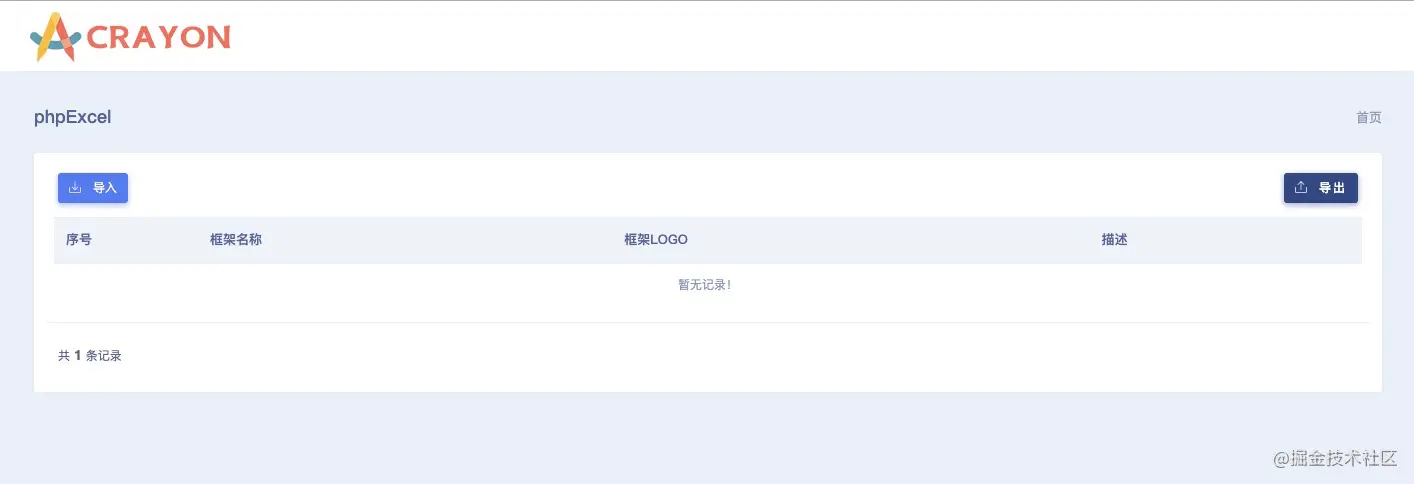
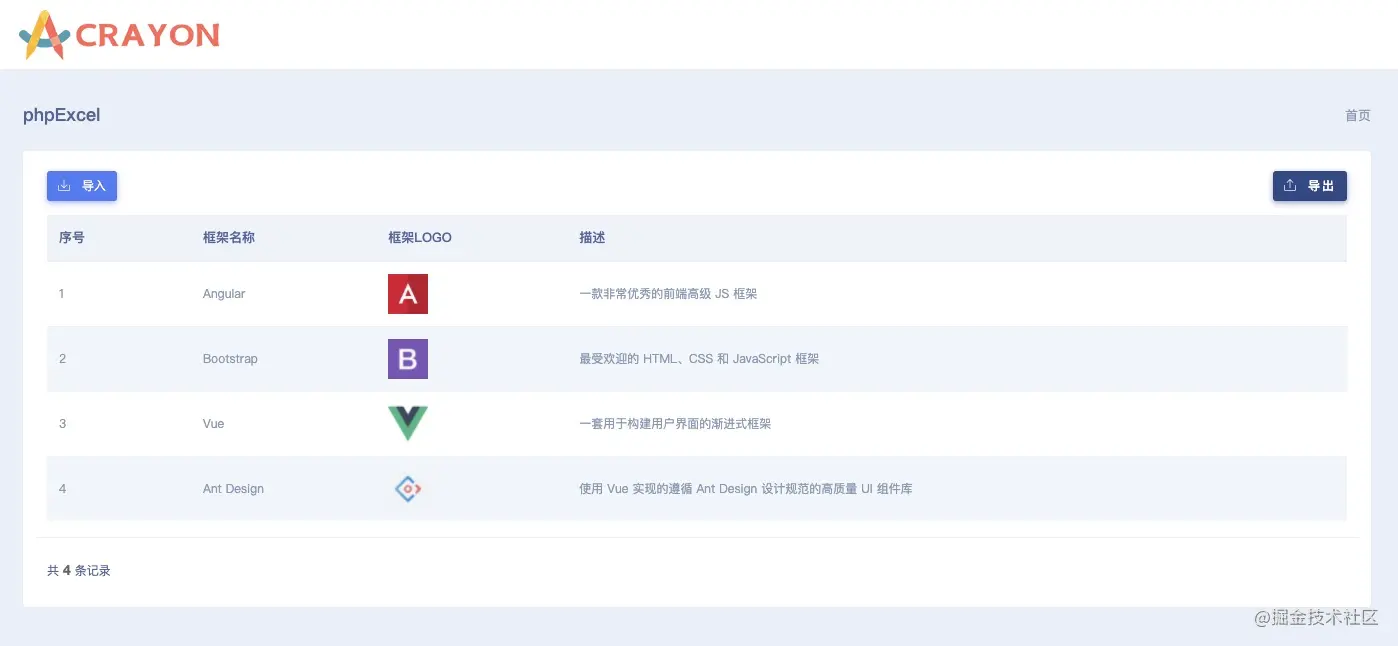
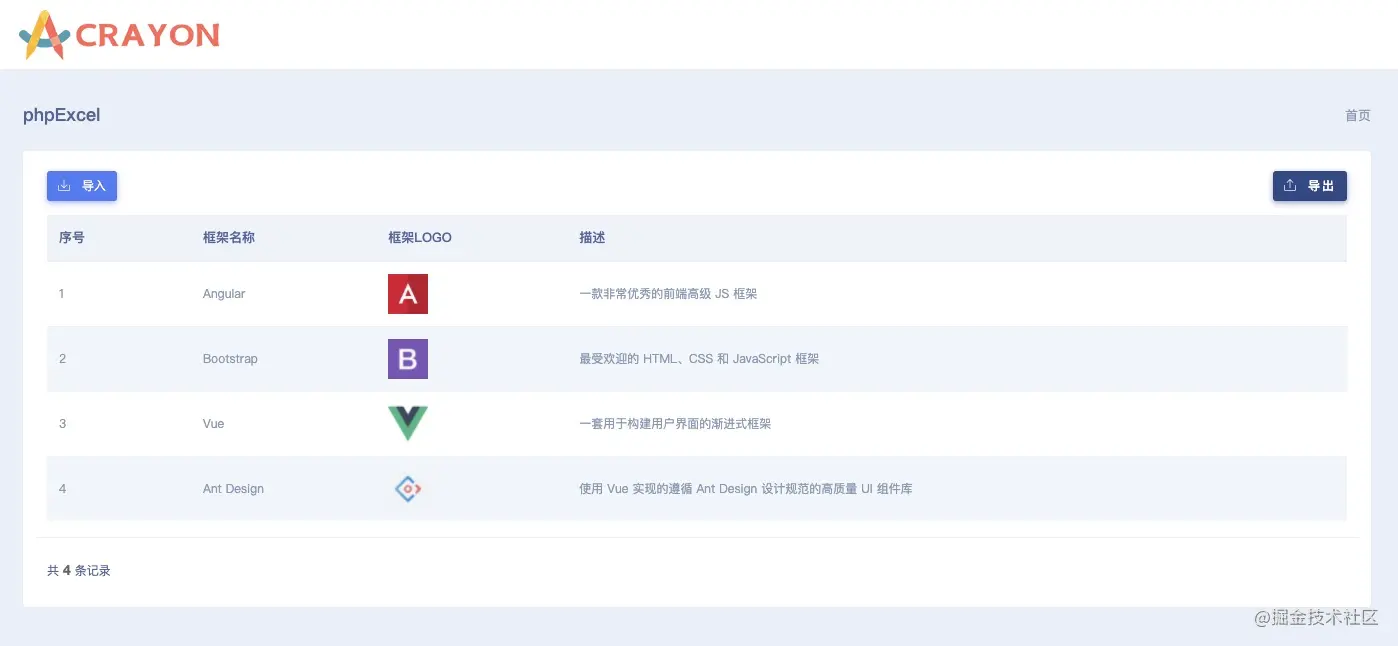
不十分です。インポートされた Excel ファイルはデータのインポート後に処理されないため、削除することをお勧めします
Export
次に、上記のデータをエクスポートし、Excel の形式定義をエクスポートしましょう。まず、ヘッダーを定義する必要があります:$first_cells = array(
array("serial","序号"),
array("title","名称"),
array("logo","logo"),
array("remark","描述")
);次のステップは、ヘッダーの形式に従ってデータをカプセル化することです。 foreach ($excel_data as $key => $row_info) {
array_push($first_rows_data,array(
"serial"=>$row_info['serial'],
"title"=>$row_info['title'],
"logo"=>$row_info['logo_path'],
"remark"=>$row_info['remark']
));
}以上です。データのカプセル化が完了しました。完全なコードは次のとおりです。 public function export(){
$excel_detail = array(
"author"=>"devpoint",
"date"=>join(" ",$artifacts_full)
);
// 定义导出Excel表格信息
$sheets = array(); // Excel表信息,一维代表一个数据表
// 定义表头
$first_cells = array(
array("serial","序号"),
array("title","名称"),
array("logo","logo"),
array("remark","描述")
);
// 为表增加数据
$excel_data = get_file_cache("excel_data");
$first_rows_data = array();
// 数据与上面表头对应
foreach ($excel_data as $key => $row_info) {
array_push($first_rows_data,array(
"serial"=>$row_info['serial'],
"title"=>$row_info['title'],
"logo"=>$row_info['logo_path'],
"remark"=>$row_info['remark']
));
}
array_push($sheets,array(
"title"=>"前端项目流行框架",
"cells"=>$first_cells,
"rows"=>$first_rows_data
));
$xlsName = "Excel数据导出";
$xlsName = $xlsName . date('YmdHis');
$this->exportExcel($xlsName,$sheets,$excel_detail);
}FunctionexportExcelデータを Excel に書き込み、テーブルのスタイル、完全なコードは次のとおりです:
protected function exportExcel($expTitle,$xlsSheets,$detail){
import("Org.Util.PHPExcel");
import("Org.Util.PHPExcel.Writer.Excel5");
import("Org.Util.PHPExcel.IOFactory.php");
$fileName = $expTitle;
$objPHPExcel = new \PHPExcel();
$objPHPExcel->getDefaultStyle()->getFont()->setName('宋体');
// Excel列名称
$cellName = array(
'A','B','C','D','E','F','G','H','I','J','K','L','M','N','O','P','Q','R','S','T','U',
'V','W','X','Y','Z','AA','AB','AC','AD','AE','AF','AG','AH','AI','AJ','AK','AL','AM',
'AN','AO','AP','AQ','AR','AS','AT','AU','AV','AW','AX','AY','AZ'
);
foreach ($xlsSheets as $index => $sheet_info) {
$sheet_title = $sheet_info['title'];
if ($index>0){
// Excel默认已经建好的数据表,超过一张需要执行这里创建一个工作表
$newSheet = new \PHPExcel_Worksheet($objPHPExcel, $sheet_title); //创建一个工作表
$objPHPExcel->addSheet($newSheet);
} else {
$objPHPExcel->getActiveSheet($index)->setTitle($sheet_title);
}
$expCellName = $sheet_info['cells'];
$expTableData = $sheet_info['rows'];
$cellNum = count($expCellName);
$dataNum = count($expTableData);
$cellmerget = "";
$cellWidths = array();
$sheet_head_title = $sheet_title;
// 下面需要为每个工作表定义宽度
switch ($index) {
case 1: // 每张表的索引从 0 开始计算
$cellmerget = 'A1:E1';
$cellWidths=array(16,16,16,28,16);
break;
default:
$cellmerget = 'A1:D1';
$sheet_head_title = $sheet_title ;
$cellWidths=array(16,16,16,36);
break;
}
$activeSheet = $objPHPExcel->setActiveSheetIndex($index);
for($i=0;$i<$cellNum;$i++){
$currentCellName = $cellName[$i];
$activeSheet->getRowDimension(1)->setRowHeight(36);
$activeSheet->getColumnDimension($currentCellName)->setWidth($cellWidths[$i]);
$activeSheet->getStyle($currentCellName.'1')->getFont()->setSize(12)->setBold(true);
$activeSheet->getStyle($currentCellName.'1')->getAlignment()->setVertical(\PHPExcel_Style_Alignment::VERTICAL_CENTER);
}
$activeSheet->mergeCells($cellmerget);//合并单元格
$activeSheet->setCellValue('A1', $sheet_head_title);
$activeSheet->getStyle('A1')->getAlignment()->setHorizontal(\PHPExcel_Style_Alignment::HORIZONTAL_CENTER);
$activeSheet->getStyle('A1')->getFont()->setSize(20);
$activeSheet->getRowDimension(1)->setRowHeight(50);
$styleThinBlackBorderOutline = array(
'borders' => array (
'outline' => array (
'style' => \PHPExcel_Style_Border::BORDER_MEDIUM, //设置border样式
'color' => array ('argb' => 'FF9b9b9b'), //设置border颜色
),
),
);
for($i=0;$i<$cellNum;$i++){
$currentCellName = $cellName[$i];
$activeSheet->getRowDimension(2)->setRowHeight(36);
$activeSheet->getColumnDimension($currentCellName)->setWidth($cellWidths[$i]);
$activeSheet->setCellValue($currentCellName.'2', $expCellName[$i][1]);
$activeSheet->getStyle($currentCellName.'2')->getFill()->setFillType(\PHPExcel_Style_Fill::FILL_SOLID);
$activeSheet->getStyle($currentCellName.'2')->getFill()->getStartColor()->setARGB('FFc6efcd');
$activeSheet->getStyle($currentCellName.'2')->getFont()->setSize(12)->setBold(true);
$activeSheet->getStyle($currentCellName.'2')->applyFromArray($styleThinBlackBorderOutline);
$activeSheet->getStyle($currentCellName.'2')->getAlignment()->setVertical(\PHPExcel_Style_Alignment::VERTICAL_CENTER);
$activeSheet->freezePane($currentCellName.'3'); // 锁定表头,3 意味着锁定第3行上面的
}
switch ($index) {
case 1:
break;
default:
$start_row_index = 3; // 数据开始索引行
for($i1=0;$i1<$dataNum;$i1++){
$objPHPExcel->getActiveSheet()->getRowDimension($i1+3)->setRowHeight(60);
for($j1=0;$j1<$cellNum;$j1++){
if ($j1===2){
$logo_path = $expTableData[$i1][$expCellName[$j1][0]];
if ($logo_path!=="" && file_exists($logo_path)){
$objDrawing = new \PHPExcel_Worksheet_Drawing();
$objDrawing->setPath($logo_path);
$objDrawing->setHeight(60);
$objDrawing->setWidth(60);
$objDrawing->setOffsetX(5);
$objDrawing->setOffsetY(5);
$objDrawing->setCoordinates($cellName[$j1].($i1+$start_row_index));
$objDrawing->setWorksheet($objPHPExcel->getActiveSheet());
} else {
$objPHPExcel->getActiveSheet()->setCellValue($cellName[$j1].($i1+$start_row_index), "");
$objPHPExcel->getActiveSheet()->getStyle($cellName[$j1].($i1+$start_row_index))->getAlignment()->setVertical(\PHPExcel_Style_Alignment::VERTICAL_CENTER);
$objPHPExcel->getActiveSheet()->getStyle($cellName[$j1].($i1+$start_row_index))->getAlignment()->setHorizontal(\PHPExcel_Style_Alignment::HORIZONTAL_LEFT);
$objPHPExcel->getActiveSheet()->getStyle($cellName[$j1].($i1+$start_row_index))->getAlignment()->setWrapText(true);
}
} else {
$objPHPExcel->getActiveSheet()->setCellValue($cellName[$j1].($i1+$start_row_index), $expTableData[$i1][$expCellName[$j1][0]]);
$objPHPExcel->getActiveSheet()->getStyle($cellName[$j1].($i1+$start_row_index))->getAlignment()->setVertical(\PHPExcel_Style_Alignment::VERTICAL_CENTER);
$objPHPExcel->getActiveSheet()->getStyle($cellName[$j1].($i1+$start_row_index))->getAlignment()->setHorizontal(\PHPExcel_Style_Alignment::HORIZONTAL_LEFT);
$objPHPExcel->getActiveSheet()->getStyle($cellName[$j1].($i1+$start_row_index))->getAlignment()->setWrapText(true);
}
}
}
break;
}
}
$objPHPExcel->setActiveSheetIndex(0);
header('pragma:public');
header('Content-type:application/vnd.openxmlformats-officedocument.spreadsheetml.sheet;charset=utf-8;name="'.$fileName.'.xlsx"');
header("Content-Disposition:attachment;filename=$fileName.xlsx"); // attachment新窗口打印inline本窗口打印
$objWriter = \PHPExcel_IOFactory::createWriter($objPHPExcel, 'Excel2007');
$objWriter->save('php://output');
exit;
}Export 最終的な形式は次のとおりです:

ロック ヘッダー
ロック ヘッダーは Excel の一般的な機能で、読者がデータを確認しやすくします。phpExcel を使用してヘッダー コードを次のように設定します:
$activeSheet->freezePane($currentCellName.'3'); // 3 意味着锁定第3行上面的行数
表の境界線スタイル
表の境界線スタイルを設定する上記のコードは\PHPExcel_Style_Border::BORDER_MEDIUM です。14 phpExcel のオプション項目を設定します。
PHPExcel_Style_Border::BORDER_NONE; PHPExcel_Style_Border::BORDER_THIN; PHPExcel_Style_Border::BORDER_MEDIUM; PHPExcel_Style_Border::BORDER_DASHED; PHPExcel_Style_Border::BORDER_DOTTED; PHPExcel_Style_Border::BORDER_THICK; PHPExcel_Style_Border::BORDER_DOUBLE; PHPExcel_Style_Border::BORDER_HAIR; PHPExcel_Style_Border::BORDER_MEDIUMDASHED; PHPExcel_Style_Border::BORDER_DASHDOT; PHPExcel_Style_Border::BORDER_MEDIUMDASHDOT; PHPExcel_Style_Border::BORDER_DASHDOTDOT; PHPExcel_Style_Border::BORDER_MEDIUMDASHDOTDOT; PHPExcel_Style_Border::BORDER_SLANTDASHDOT;
1. BORDER_NONE
に対応する完全な構成項目はPHPExcel_Style_Border::BORDER_NONE であり、その効果は次のとおりです:

2. BORDER_THIN
\PHPExcel_Style_Border::BORDER_THIN

\PHPExcel_Style_Border::BORDER_MEDIUM

\PHPExcel_Style_Border::BORDER_DASHED

\PHPExcel_Style_Border::BORDER_DOTTED

\PHPExcel_Style_Border::BORDER_THICK

\PHPExcel_Style_Border::BORDER_DOUBLE

9. BORDER_MEDIUMDASHED 10. BORDER_DASHDOT 11. BORDER_MEDIUMDASHDOT 12. BORDER_DASHDOTDOT 13. BORDER_MEDIUMDASHDOTDOT 14. BORDER_SLANTDASHDOT 部署 在部署上,通常的架构是 在文件上传上,通常会出现 相应的 PHP 配置也需要修改,需要修改 Excel数据导入,通常会触发504错误,这种情况一般是执行时间太短,涉及的 环境问题个人觉得是后台开发经常发生的,最佳的方式是实际运行出一个最佳的配置,将其制作成 原文地址:https://juejin.cn/post/6982953271933550628 作者:天行无忌 推荐学习:《PHP视频教程》\PHPExcel_Style_Border::BORDER_HAIR

\PHPExcel_Style_Border::BORDER_MEDIUMDASHED

\PHPExcel_Style_Border::BORDER_DASHDOT

\PHPExcel_Style_Border::BORDER_MEDIUMDASHDOT
\PHPExcel_Style_Border::BORDER_DASHDOTDOT
\PHPExcel_Style_Border::BORDER_MEDIUMDASHDOTDOT
\PHPExcel_Style_Border::BORDER_SLANTDASHDOT
nginx + php-fpm,对于Excel中图片比较多的数据导入需要设置加大上传文件的限制和超时时间。413 request Entity too Large 错误,解决的办法是在 nginx 配置中增加以下配置:client_max_body_size 2048m;
php.ini :upload_max_filesize = 2048M
post_max_size = 2048M
nginx 配置:fastcgi_connect_timeout 600;
php-fpm 中的 www.confrequest_terminate_timeout = 1800
docker 镜像,这样可以确保环境迁移或者其他场合需要,可以快速完成环境配置,而且不容易出问题。
以上がThinkPHP+phpExcel を使用して Excel データをインポートおよびエクスポートする方法を段階的に説明します (実践)の詳細内容です。詳細については、PHP 中国語 Web サイトの他の関連記事を参照してください。


)
)
)
)